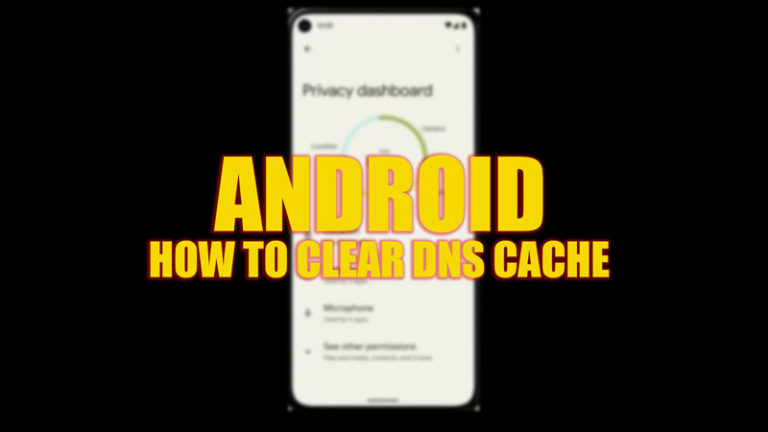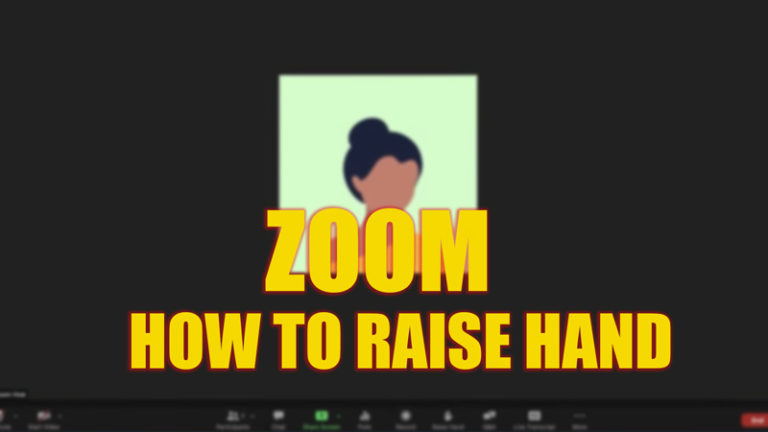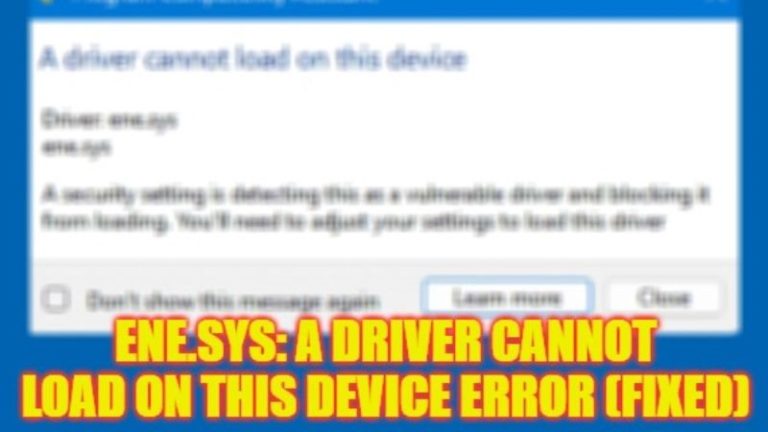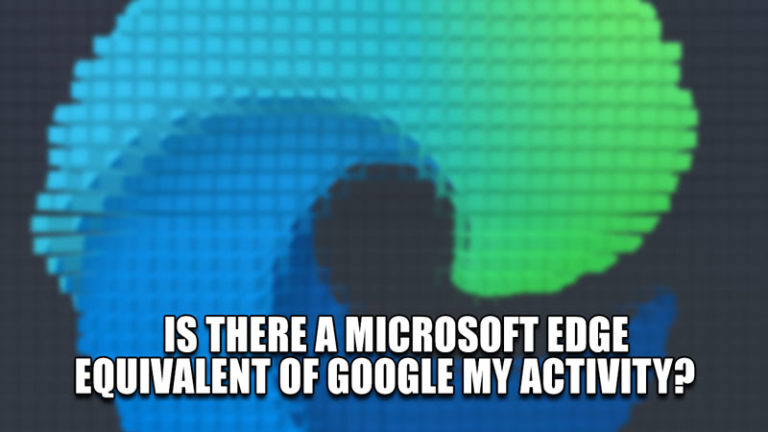Как воспроизводить музыку на Discord через микрофон на ПК или ноутбуке?
Discord предлагает дополнительную функцию, с помощью которой вы можете делать больше, чем просто общаться в чате. Это популярное приложение для чата с функцией сообщества. Где вы можете создать свой собственный частный сервер и общаться со многими одновременно. К счастью, голосовая функция также позволяет вам говорить с ними одновременно. Что, если вы можете включить успокаивающую музыку в фоновом режиме? Своего рода интересное взаимодействие со своей аудиторией. Это можно легко сделать в Discord, вам просто нужны настройки, чтобы настроить микрофон в качестве устройства захвата звука. В этой статье содержится информация о том, как воспроизводить песни через микрофон в Discord. Для этого вам понадобится ПК или ноутбук с Windows 10.
Как включить Stereo Mix в Windows для воспроизведения песен на Discord?
Никаких изменений со стороны Discord не требуется, вы должны установить оборудование для захвата звука по умолчанию, например микрофон. Как только он установлен по умолчанию, он будет захватывать ваш голос, а также фоновый звук. Вы можете установить динамик в фоновом режиме, и он будет воспроизводиться на голосовом канале. Вот настройки Windows 10 для проверки или установки микрофона в качестве голосового оборудования по умолчанию.
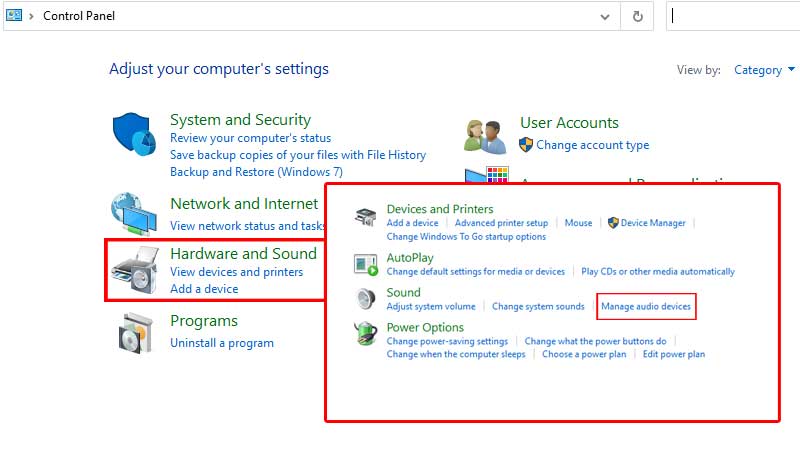
Нажмите «Пуск» и введите «Панель управления». Нажмите «Оборудование и звук» > «Управление аудиоустройствами».
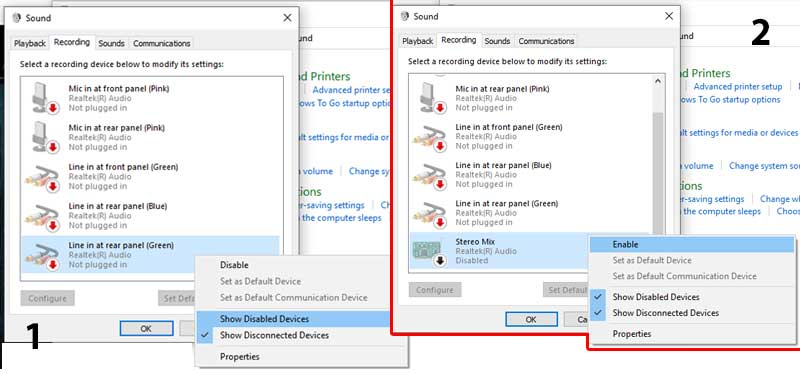
Щелкните правой кнопкой мыши пустую область и выберите «Показать отключенные устройства». Только если вы не можете стереомикшировать, в противном случае он будет отображаться и включен. Он будет установлен в качестве микрофона по умолчанию в Windows 10. Если нет, просто щелкните правой кнопкой мыши и включите его. Stereo Mix теперь включен в Windows 10. Вот последние шаги о том, как использовать его для воспроизведения музыки на сервере Discord.
- Просто запустите Discord и перейдите на голосовой канал.
- Воспроизведите любую музыку в своей системе, и участники голосового канала смогут ее слушать.
Вы можете воспроизводить это в непрерывном цикле, не нужно резервировать микрофон для музыки. Stereo Mix — это функция звуковой карты для прослушивания. Он будет слушать все, что воспроизводится в системе, и отправлять то же самое на оборудование для вывода звука, такое как динамик. Так что, если вы собираетесь слушать лекцию или подкаст и хотите поделиться ими со всеми в Discord, это лучший способ сделать это. Это просто и не требует сложных настроек. Только ваш звук должен иметь функцию стереомикса, иначе ничего не будет работать.
Я не вижу Stereo Mix в Windows 10? Как включить стереомикс?
В некоторых системах вы можете не увидеть Stereo Mix в настройках звука Windows 10. Это связано с тем, что Stereo Mix не включен в Windows. Вы можете сделать это с помощью простых настроек, и вы сможете просмотреть его. Чтобы Discord мог слушать любую музыку, воспроизводимую в системе, требуется стереомикс. Он может захватить его и воспроизвести в фоновом режиме, пока вы разговариваете со своей аудиторией. Вот как это выглядит.
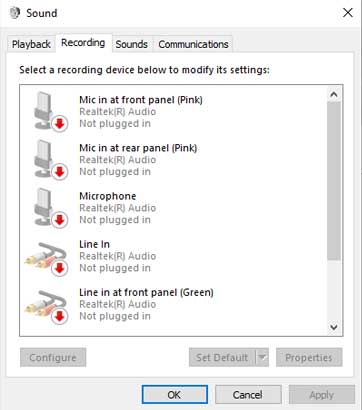
На приведенном выше снимке экрана видно, что Stereo Mix отсутствует в Windows 10. Это связано с тем, что он отключен, и вам нужно его включить. Чтобы включить Stereo Mix, выполните следующие действия. Но если он по-прежнему не виден, запустите обновление аудиодрайвера.
- Щелкните правой кнопкой мыши значок «Аудио» на панели задач.
- Нажмите «Открыть настройки звука».
- Прокрутите вниз до «Вход» и нажмите «Управление звуковыми устройствами» под «Проверить микрофон».
- Прокрутите вниз до «Устройства ввода» и нажмите «Стереомикс». Нажмите кнопку Включить.
Если у вас возникнут затруднения, обратитесь к видео выше. Я показал точно такие же шаги в нем. После того, как вы включили Stereo Mix, перейдите в «Панель управления»> «Оборудование и звук»> «Звук»> «Управление аудиоустройствами». Перейдите на вкладку «Запись» и, если вы не видите стереомикс, щелкните правой кнопкой мыши пустую область. Добавьте галочку на Показать отключенные устройства. Щелкните правой кнопкой мыши Stereo Mix и включите его. Вот как вы можете включить Stereo Mix в Windows 10.
Хотите узнать больше о хаках Discord, тогда попробуйте это руководство по пользовательским смайликам Discord. Вы можете добавить до 50 пользовательских смайликов по вашему выбору. Кроме того, если вы новичок в Discord, вы можете изучить наши настройки сервера Discord и руководство по блокировке пользователей.